카테고리 관리하여 활용도 높은 블로그 만들기
블로그를 하다 보면 어느 순간 많은 종류의 카테고리들이 나오게 됩니다. 처음엔 주방, 가전제품 사용후기를 작성하기로 마음먹었는데 어느 순간 음식을 만드는 것을 기록하기도 하고 맛이 꽤 괜찮았던 음식점에 다녀와서 글을 작성하는 등 다방면으로 글을 쓰게 되었습니다. 네이버 블로그도 카테고리를 2차 분류까지 할 수 있습니다. 그래서 카테고리가 생길 때마다 1차 분류를 하여 정리하는 것이 아니라 2차 분류까지 하여 조금 더 정리하여 보기 좋게 사용할 수 있습니다. 예를 들어 여행을 주제로 글을 올릴 경우 여행 카테고리를 만든 후 2차 분류로 국내여행, 국외여행 등을 카테고리로 추가하여 사용할 수 있습니다. 만약 국내여행을 1차 카테고리로 만들었다면 충청, 전라, 경상 등 각 지역을 2차 카테고리로 만들어 사용할 수 있습니다. 카테고리를 추가하다 보면 주제가 크게 나뉘는 것을 볼 수 있습니다. 각 주제들을 구분하기 위해서 구분선을 사용하여 정리할 수 있습니다. 예를 들어 여행과 관련된 카테고리, 요리와 관련된 카테고리로 나뉠 경우 여행과 요리 사이 부분에 구분선을 추가하면 됩니다. 마지막으로 각 카테고리의 글들이 블로그형 또는 앨범형으로 볼 수 있게 설정하여 관리를 할 수 있습니다. 블로그형으로 글을 볼 때와 앨범형으로 볼 때의 각각의 특징이 있기에 함께 살펴보도록 하겠습니다. 네이버 블로그를 시작하시는 분들께 도움이 되었으면 합니다.
1. 카테고리 추가하는 방법
네이버 계정에 로그인한 후 "내 블로그"에 접속합니다. 프로필 또는 글쓰기 버튼 근처에 있는 "관리" 버튼을 눌러줍니다. 관리에 들어가면 상단에 기본설정, 꾸미기 설정, 메뉴/글/동영상 관리 메뉴가 있습니다. 메뉴/글/동영상 관리를 선택합니다. 왼편에 나와있는 메뉴들 중 메뉴 관리의 블로그를 선택해 줍니다. 카테고리 관리 및 설정 페이지가 나옵니다. "카테고리 추가" 버튼을 누르면 "게시판"이라는 임의로 표시된 카테고리가 추가됩니다. 원하는 카테고리명으로 변경해 줍니다. 계속해서 새로운 카테고리를 추가하려면 "카테고리 전체 보기" 부분을 클릭한 후 카테고리 추가 버튼을 눌러서 새롭게 만들면 됩니다. 그리고 카테고리 관리 부분 창 바로 위쪽에 나와있는 "페이지당 글"은 블로그 한 페이지에서 볼 수 있는 글의 개수입니다. 연달아 3개, 5개 등 볼 수 있게 하고 싶다면 원하는 글의 개수를 선택하면 됩니다.
카테고리 추가하는 방법을 정리하자면
(1) 내 블로그에서 관리를 선택한 후 메뉴/글/동영상 관리에 들어갑니다.
(2) 메뉴관리의 블로그를 선택하여 카테고리 추가버튼을 누른 후 카테고리명을 변경합니다.

2. 카테고리 2차 분류하는 방법 및 글보기 설정하기
1차 카테고리를 선택한 후 카테고리 추가 버튼을 누르면 먼저 만들어 놓았던 카테고리 아래로 한 칸 들여 쓰기가 된 후 새로운 카테고리가 추가되는 것을 확인할 수 있습니다. 2차 분류를 계속해서 하고 싶은 경우 1차 분류한 카테고리를 선택한 후 카테고리 추가 버튼을 누르면 연속으로 만들 수 있습니다. 구분선 추가 기능을 활용하여 카테고리 별로 영역을 나눌 수도 있습니다. 카테고리를 모두 분류하였다면 각 카테고리에 있는 글들을 글보기에 나와있는 옵션들 중 하나를 선택하여 보기 좋게 정리할 수 있습니다. 글보기 옵션에는 블로그형과 앨범형이 있습니다. 블로그형을 적용할 경우 카테고리에 있는 목록들과 함께 카테고리 내 최신 게시글을 먼저 열어 볼 수 있습니다. 앨범형을 적용할 경우 카테고리 내 모든 게시물이 각 글에서 첨부했던 대표 이미지로 한꺼번에 볼 수 있습니다. 마치 사진 앨범으로 정리를 한 듯 카테고리 내에 있는 글을 사진으로 한 번에 살펴볼 수 있습니다. 블로그형으로 적용할 경우 카테고리명 앞에 문서그림이 나타나고 앨범형으로 할 경우 사진그림이 나타나는 것을 확인할 수 있습니다.
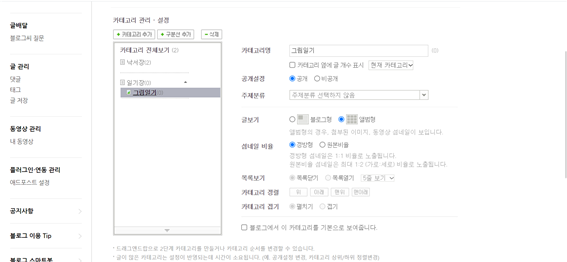
3. 카테고리 삭제하기
삭제하려는 카테고리를 선택한 후 삭제 버튼을 눌러주면 됩니다. 카테고리 삭제 관련한 안내상자가 뜨는 것을 확인할 수 있습니다. 삭제하려는 카테고리에 글이 있을 경우 모두 삭제된다는 이야기로 원할 경우엔 삭제버튼을 눌러 삭제하면 됩니다. 원치 않을 경우엔 다른 카테고리를 만든 후 게시글을 옮겨놓은 다음 삭제하면 되겠습니다. 또한 삭제하려는 카테고리 내 예약해 놓은 글이 있다면 삭제가 될 수 있으니 이점 유의하여 삭제하길 바랍니다.
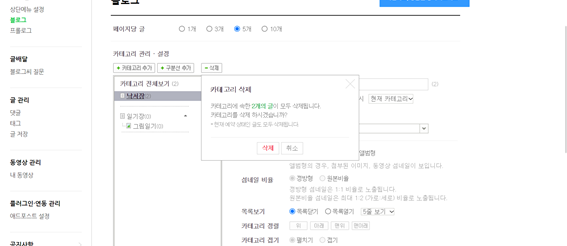
'문서작업 배우기' 카테고리의 다른 글
| 네이버 블로그 상단메뉴 만드는 방법 및 프롤로그 사용하기 (1) | 2023.12.15 |
|---|---|
| 네이버 블로그 게시글 다른 카테고리로 이동하기 (2) | 2023.12.13 |
| 미리캔버스에서 크리스마스 멜로디 카드 만들기 (0) | 2023.12.07 |
| 엑셀에서 특정한 조건의 평균값 구하는 방법(2) (0) | 2023.11.22 |
| 엑셀, 한셀에서 특정한 조건의 평균 값 구하는 방법 (0) | 2023.11.16 |